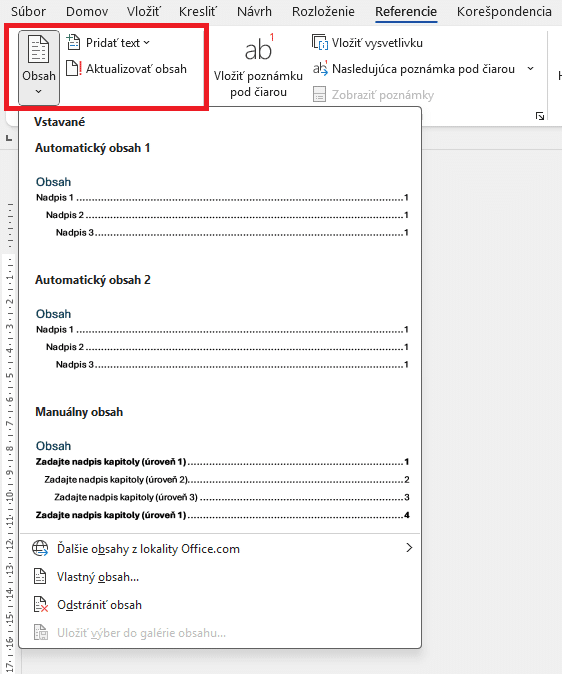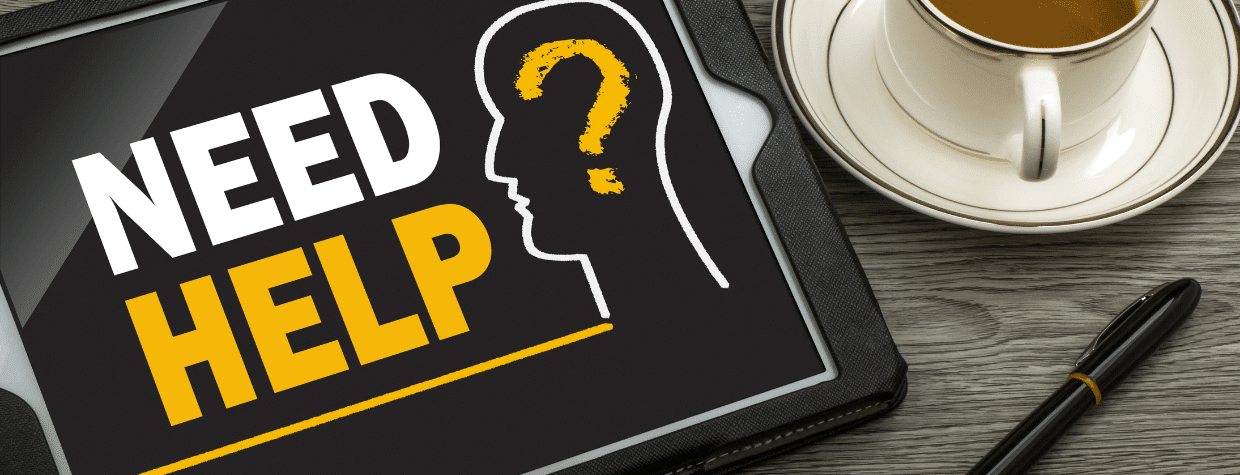Formátovanie záverečných prác, či už ide o bakalárske, diplomové alebo dizertačné práce, je dôležitou súčasťou ich správneho odovzdania. Kvalitné spracovanie môže nielen zjednodušiť prácu čitateľom, ale aj zabezpečiť splnenie štandardov vyžadovaných Vašou školou. Ak ste v tomto procese nováčik alebo len hľadáte rady, tento článok Vás prevedie krok za krokom.
Radi Vám pomôžeme
Ak si neviete poradiť s formálnou úpravou svojej záverečnej práce, nemusíte sa trápiť. Ponúkame profesionálne služby formátovania, vďaka ktorým Vaša práca splní všetky požiadavky Vašej školy.
Postaráme sa o správne nastavenie písma, riadkovania, číslovania strán, úpravy okrajov a ďalších detailov, aby vaša práca pôsobila profesionálne a prehľadne.
Ušetrite si čas a stres – nechajte to na nás!
Sledujte smernicu svojej školy
Predtým, než začnete s formátovaním svojej záverečnej práce, dôrazne odporúčame, aby ste si preštudovali smernicu Vašej školy alebo fakulty, ktorá presne stanovuje požiadavky na úpravu prác.
Tieto pokyny zvyčajne obsahujú informácie o písme, riadkovaní, okrajoch, číslovaní strán, štruktúre obsahu a formáte citácií. Dodržanie týchto pravidiel je kľúčové, aby bola Vaša práca prijatá bez zbytočných komplikácií.
V tomto článku Vám priblížime formátovanie diplomovky a bakalárky, ktoré odporúča väčšina slovenských vysokých škôl.
Aký má byť rozsah záverečnej práce?
- Bakalárska práca – je 50 000 až 90 000 znakov, t.j. 30 až 50 normostrán.
- Diplomová práca – je 90 000 až 130 000 znakov, t.j. 50 až 70 normostrán.
- Dizertačná práca – je 200 000 až 360 000 znakov, t.j. 120 až 200 normostrán.
- Habilitačná práca – je od cca 400 000 znakov, čiže od 150+ normostrán.
Jedna normostrana pozostáva z 1800 znakov.
Typy písma a veľkosti písma
Drvivá väčšina slovenských škôl odporúča typ písma: Times New Roman. Nájdu sa aj univerzity, ktoré akceptujú Arial alebo Calibri.
Akú veľkosť písma a formátovanie používať:
- Normálny text: veľkosť písma 12 a zarovnanie textu do bloku.
- Nadpis 1: veľkosť písma 16 alebo 14, naformátovaný ako Bold (tučné).
- Nadpis 2 a 3: veľkosť písma 12 alebo 14 a naformátovaný ako Bold (tučné), prípadne normálne.
- Poznámky pod čiarou, popisy pre grafy, tabuľky a obrázky: veľkosť písma 11 až 10. Ako pracovať s poznámkami pod čiarou si viete prečítať tu.

Riadkovanie a medzery za odsekmi a nadpismi
- Riadkovanie v celej práci nastaviť na 1,5 riadka. Viac o riadkovaní si viete prečítať aj v našom článku.
- Medzery za nadpismi: za každým nadpisom sa odporúča dať jeden Enter. Čiže, medzera za nadpisom 1. úrovne by mala mať veľkosť 16 pt. Medzera za nadpisom 2. a 3. úrovne by mala byť 12 až 14 pt.
- Medzery za odsekom: za každým odsekom je odporúčaná 0 pt. alebo 6 pt. medzera.
- Prvý riadok v odseku: nastavenie odskočenia textu na 1,25 cm.
Okraje a nastavenie strany
- Horný a dolný okraj: nastaviť na 2,5 cm
- Ľavý/vnútorný okraj: nastaviť na 3,5 cm
- Pravý/vonkajší okraj: nastaviť na 2 cm
Číslovanie strán, príloh a nadpisov
Číslovanie strán sa vo väčšine škôl začína od 2. strany Úvodu, ak nie je Úvod aspoň na 2 strany, začína sa číslovanie od 1. kapitoly.
⚠️ Túto informáciu si overte vo svojej smernici, nie je to pravidlo pre všetky univerzity.
- Na číslovanie strán sa používajú arabské číslice (1, 2, 3…) a je umiestnená v päte v strede.
- Prvá strana (Obal) sa do číslovanie neráta, je teda akoby 0. strana. Číslovanie teda začína ako aktuálna strana, kde sa zobrazuje mínus jeden (Obal).
- Poslednou číslovanou stranou je v záverečnej práci Zoznam príloh (ak existuje).
Číslovanie príloh začína od Prílohy č.1 a používajú sa rímske číslice (I, II, III…) a je umiestnené v päte v strede.
Číslovanie nadpisov a kapitol je v záverečnej práci trochu špecifickejšie. Používa sa viacúrovňový zoznam 1, 1.1, 1.1.1, 1.1.2, 1.2, 2, 2.1 a pod. Za posledným číslom sa bodka nepíše.
Nečíslujte kapitoly ručne, ale naviažte si viacúrovňový zoznam na štýly Nadpis 1, Nadpis 2, Nadpis 3, aby číslovanie a poradie sedelo aj v prípade, keď nejakú kapitolu vymažete/doplníte.
Nadpisy ako: Abstrakt, Obsah, Zoznam ilustrácií, tabuliek a grafov, Zoznam skratiek, Úvod, Záver, Zoznam použitej literatúry a Prílohy sa nečíslujú.
⚠️ Nepoužíva sa viacúrovňový zoznam na určenie poradia.
Popisy tabuliek, grafov a obrázkov
Popisy majú veľkosť písma 10 až 11 a sú zarovnané na stred alebo vľavo. Popis pre tabuľky sa nachádza nad danou tabuľkou, pod ňou sa uvádza zdroj odkiaľ bola tabuľka prevzatá, prípadne, či ide o vlastný výskum. Popisy pre ilustrácie (obrázky, grafy…) sa nachádzajú pod objektom.
⚠️ Pozor: Popisy nevypisujte ručne, Word na to má samostatný nástroj. Ľahšie sa Vám bude generovať obsah tabuliek, grafov a ilustrácií.
Čo má záverečná práca obsahovať
- Obal
- Titulný list
- Zadanie záverečnej práce
- Čestné vyhlásenie
- Poďakovanie
- Abstrakt v slovenčine
- Abstrakt v cudzom jazyku
- Obsah
- Zoznam ilustrácií a tabuliek
- Zoznam skratiek
- Úvod
- Jadro (jednotlivé kapitoly)
- Záver
- Zoznam bibliografických odkazov
- Prílohy
Návod: Ako naformátovať bakalársku, diplomovú a inú záverečnú prácu
- Nastavte si veľkosť dokumentu na A4
- Nastavte si okraje
- Nastavte si štýly a aplikujte ich na nadpisy a kapitoly
- Priraďte viacúrovňový číslovaný zoznam štýlom pre kapitoly
- Priebežne si pridávajte poznámky pod čiarou, pridávajte zoznamy zdrojov do literatúry a bibliografie
- Pridávajte popisy pre ilustrácie a tabuľky
- Pridajte si obsahy: Zoznam bibliografických zdrojov, kapitol, ilustrácií a tabuliek
Ako si nastaviť okraje a veľkosť A4
Zmenu veľkosti dokumentu na A4 a zmenu okrajov viete vo Worde spraviť na karte Rozloženie v sekcii Nastavenie strany, kde sa nachádza nástroj Okraje a Veľkosť.

Vytvorte si štýly a aplikujte ich
Štýly sa vo Worde nachádzajú na karte Domov. Môžete použiť predvolené štýly a upraviť si ich podľa smernice alebo si viete vytvoriť vlastné štýly a používať tie.

Pridajte kapitolám číslovanie
Viacúrovňový číslovaný zoznam je možné naviazať na štýly Nadpisov 1, 2 a 3 úrovne. Veľmi rýchlo a ľahko tak svoje kapitoly v záverečnej práci očíslujete. Nájdete ich na karte Domov v skupine Odsek.
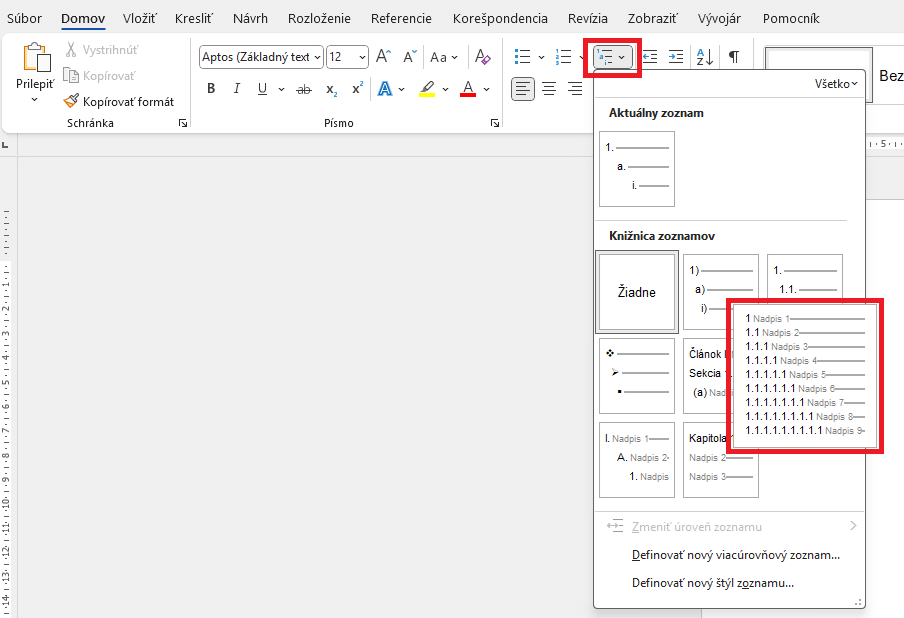
Citujte zdroje priebežne
Nerobte túto chybu aj Vy!
Za tie roky, ktoré formátujeme záverečné práce na mieru, ani jeden študent nepoužíval nástroj Wordu na citácie a bibliografie.
Všetci svoje parafrázy, citácie a zoznam bibliografie písali do dokumentu ručne. Avšak nie, pomocou nástroja Bibliografia, Vložiť citáciu a Spravovať zdroje, ktoré sa nachádzajú na karte Referencie.
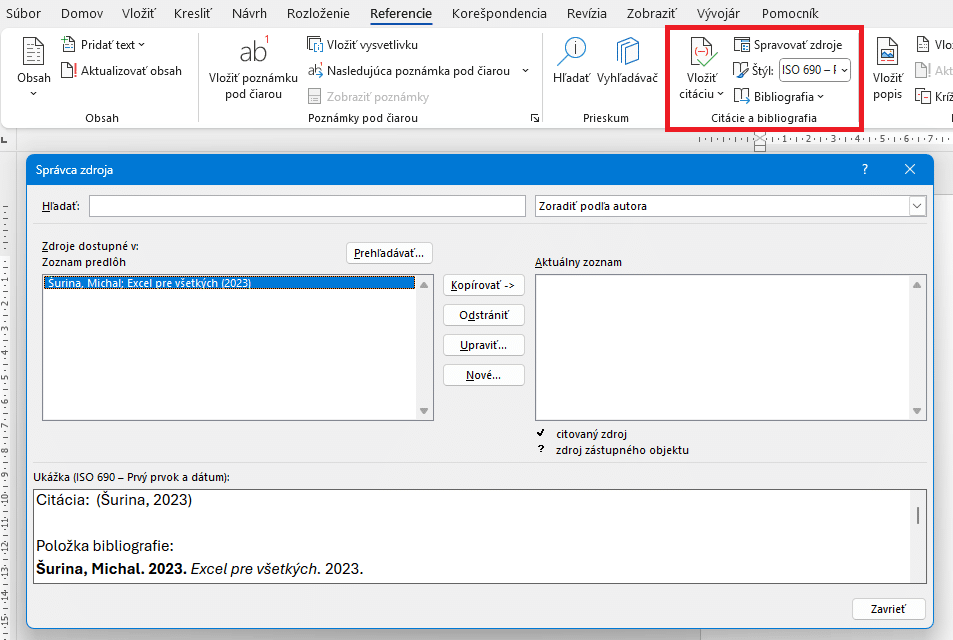
Nastavte si popisy pre tabuľky, obrázky, grafy a pod.
Pri písaní záverečných prác je dôležité, aby tabuľky, grafy, obrázky a iné ilustrácie boli správne označené a popísané. Správne popisy zaručujú jasnosť a profesionálny vzhľad práce.
Nevypisujte popisy ručne, Word na to má na karte Referencia nástroj, ktorý sa volá Vložiť popis. Prípadne, ho viete pridať aj cez pravé tlačidlo myši, ak kliknete na tabuľku, obrázok a pod.
Popisy tabuľkám sa vypisujú nad tabuľkou, väčšinou zarovnaný vľavo.
Popisy ilustráciám sa vypisujú pod obrázok, graf a pod.
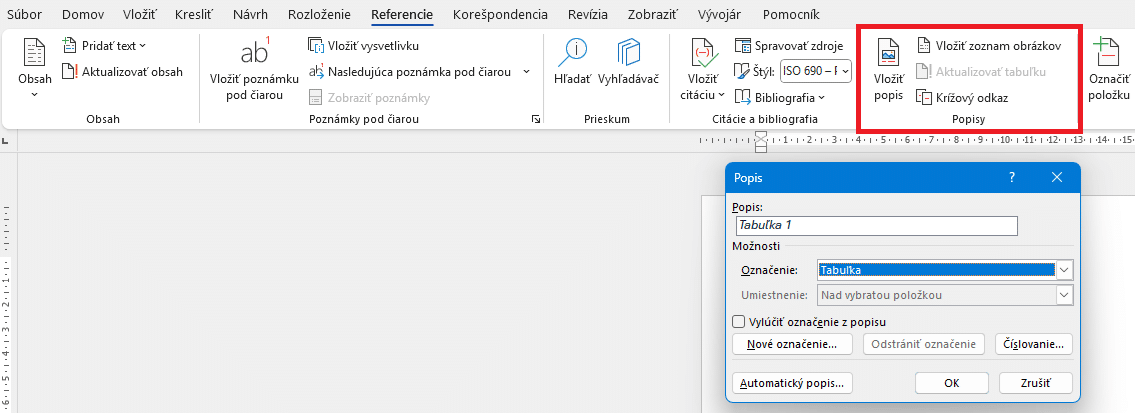
Video návod: Číslovanie strán
Kompletné a detailné vysvetlenie ako číslovať dokument od určitej strany nájdete v tomto videu.
Vygenerujte si obsahy
V prípade, ak ste pri formátovaní Vašej záverečnej práce používali štýly a správne popisy pre tabuľky, obrázky, grafy a pod., tak vygenerovanie obsahu dokumentu a zoznamu ilustrácií by Vám nemalo trvať dlhšie ako 2 minúty.